Internets nedarbojas operētājsistēmā Windows 10

- 4804
- 464
- Juan Beer
Viena no biežajām problēmām pēc atjaunināšanas uz Windows 10, kā arī pēc tīras sistēmas instalēšanas vai vienkārši “lielu” atjauninājumu instalēšanas OS, internets nedarbojas, un problēma var būt saistīta gan ar vadu, gan WI -FI savienojumu.
Šajā instrukcijās - detalizēti par to, ko darīt, ja internets ir pārtraucis darbību pēc Windows 10 atjaunināšanas vai instalēšanas un par kopīgajiem iemesliem. Tāpat metodes ir piemērotas tiem lietotājiem, kuri izmanto sistēmas galīgās un iekšējās informācijas sistēmas (un pēdējie biežāk saskaras ar problēmu). Lieta tiks izskatīta arī tad, kad pēc Wi-Fi atjaunināšanas savienojums kļuva "ierobežots bez piekļuves internetam" ar dzeltenu izsaukuma zīmi. Turklāt: kā novērst kļūdu "Ethernet vai Wi-Fi tīkla adapterim nav pieļaujamu IP iestatījumu", neidentificēts Windows 10 tīkls.
Atjauninājums: atjauninātajā Windows 10, ātrs veids, kā atiestatīt visus tīkla parametrus un interneta iestatījumus sākotnējā stāvoklī, kad ir problēmas ar savienojumiem - kā atiestatīt Windows 10 tīkla iestatījumus.
Pārvaldība ir sadalīta divās daļās: pirmajā ir uzskaitīti tipiskāki iemesli interneta savienojuma zaudēšanai pēc atjaunināšanas, un otrajā - pēc OS instalēšanas un pārinstalēšanas. Tomēr otrās daļas metodes var būt piemērotas problēmas gadījumos pēc atjaunināšanas.
Internets nedarbojas pēc atjaunināšanas uz Windows 10 vai atjauninājumu instalēšanu tajā
Jūs esat atjauninājis Windows 10 vai instalējis jaunākos atjauninājumus jau instalēto desmit un internetā (ar vadu vai Wi-Fi). Zemāk darbības ir uzskaitītas, lai šajā gadījumā veiktu.
Pirmais solis - pārbaudiet, vai savienojuma īpašībās ir iekļauti visi nepieciešamie interneta protokoli. Lai to izdarītu, rīkojieties šādi.
- Nospiediet Windows + R taustiņus uz tastatūras, ievadiet NCPA.CPL un noklikšķiniet uz Enter.

- Atvērs savienojumu saraksts, noklikšķiniet uz tā, kuru izmantojat, lai ievadītu internetu, ar pogu Pareizi peli un atlasiet “Properties”.
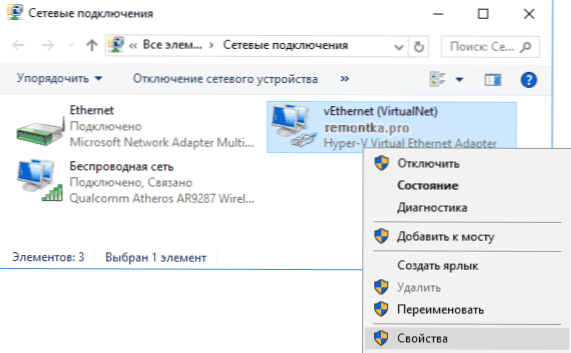
- Pievērsiet uzmanību tam, ka šis savienojums tiek izmantots "atzīmēto komponentu sarakstam". Interneta parastai darbībai jāiekļauj vismaz IP versijas 4. protokols. Bet kopumā parasti ir iekļauts pilns protokolu saraksts, kas sniedz atbalstu arī vietējā mājas tīklam, datoru pārveidošana IP un T.D.
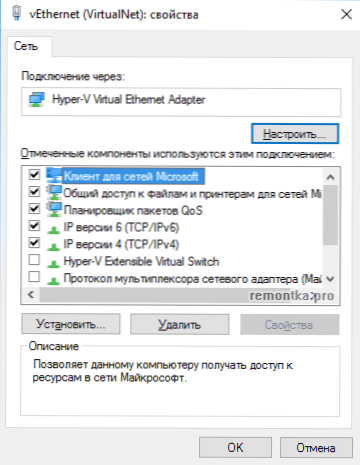
- Ja jūsu svarīgie protokoli izrādījās izslēgti (un tas notiek pēc atjaunināšanas), ieslēdziet to un izmantojiet savienojuma iestatījumus.
Tagad pārbaudiet, vai ir parādījusies piekļuve internetam (ar nosacījumu, ka komponenti pārbaudīja, vai protokoli kaut kādu iemeslu dēļ ir patiešām atvienoti).
Piezīme: ja vadu internetā tiek izmantoti vairāki savienojumi -izmantojot vietējo tīklu + PPPOE (augstas zarnas savienojums) vai L2TP, PPTP (VPN -downshift), pēc tam pārbaudiet abu savienojumu protokolus.
Ja šī opcija neatbilst (t.E. Iekļauti protokoli), nākamais visvairāk dominējošais iemesls, ka internets nedarbojas pēc atjaunināšanas uz Windows 10 - instalēts pretvīrusu vai ugunsmūri.
Tas ir, ja pirms atjaunināšanas tika instalēts kāds trešās puses pretvīruss, un jūs, to nenoņemot, esat atjaunināts uz 10, tas var radīt problēmas ar internetu. Šādas problēmas pamanīja ESET, BITDEFENDER, COMODO (ieskaitot Fairel), Avast un AVG, bet es domāju, ka saraksts nav pilnīgs. Turklāt vienkārša aizsardzības izslēgšana parasti neatrisina problēmu ar internetu.
Risinājums ir pilnībā noņemt pretvīrusu vai ugunsmūri (labāk ir izmantot no izstrādātājiem noņemtajiem oficiālajiem komunālajiem pakalpojumiem, sīkāku informāciju - kā pilnībā noņemt pretvīrusu no datora), restartēt datoru vai klēpjdatoru, pārbaudiet, vai internets darbojas, tad darbojas internets, pēc tam darbojas, tad darbojas internets, pēc tam darbojas internets, pēc tam darbojas internets, pēc tam darbojas internets, pēc tam darbojas, pēc tam darbojas internets, pēc tam darbojas internets, pēc tam darbojas internets, pēc tam darbojas, pēc tam darbojas internets, pēc tam darbojas, pēc tam darbojas internets, pēc tam darbojas internets, pēc tam darbojas, tad darbojas internets, pēc tam darbojas, tad darbojas internets, pēc tam darbojas internets, pēc tam darbojas, pēc tam darbojas internets, pēc tam darbojas, tad darbojas internets, pēc tam darbojas, tad darbojas internets, pēc tam darbojas, tad darbojas internets, pēc tam darbojas internets, pēc tam darbojas, pēc tam darbojas internets, pēc tam darbojas, pēc tam darbojas internets, pēc tam darbojas internets. Pēc tam instalējiet pareizo pēc tam, kad esat pretvīruss atkārtoti (vai arī jūs varat mainīt antivīrusu, cm. Labākie bezmaksas pretvīrusi).
Papildus pretvīrusu programmatūrai līdzīga problēma var izraisīt iepriekš instalētās trešo personu programmas VPN, ja jums ir kaut kas līdzīgs, mēģiniet noņemt šādu programmatūru no datora, restartējiet to un pārbaudiet internetu.
Ja problēma ir radusies ar Wi-Fi savienojumu, un pēc Wi-Fi atjaunināšanas turpina izveidot savienojumu, bet vienmēr raksta, ka savienojums ir ierobežots un bez piekļuves internetam, vispirms izmēģiniet šādi:
- Dodieties uz ierīces pārvaldnieku, izmantojot labo pusi, noklikšķiniet uz Start.
- Sadaļā "Tīkla adapteri" Atrodiet savu Wi-Fi adapteri, noklikšķiniet uz tā ar labo peles pogu, atlasiet "Properties".
- Cilnē Power Management noņemiet atzīmi "Ļaujiet šīs ierīces atvienošanai ietaupīt enerģiju" un piemērot iestatījumus.
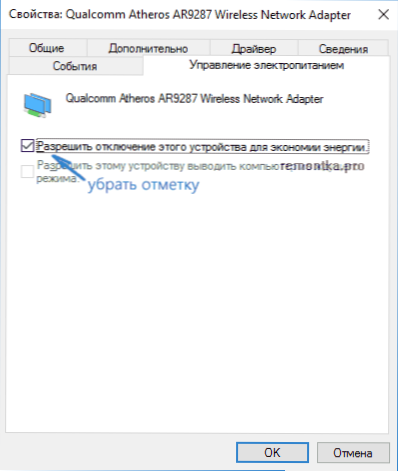
No pieredzes visbiežāk darbojas šī darbība (ja ar to, ka situācija ar ierobežotu Wi-Fi savienojumu radās precīzi pēc atjaunināšanas uz Windows 10). Ja tas nepalīdzēja, izmēģiniet veidus no šejienes: Wi-Fi savienojums ir ierobežots vai nedarbojas Windows 10. Cm. Arī: Wi-Fi savienojums bez piekļuves internetam.
Ja neviena no iepriekšminētajām opcijām nepalīdzēja labot problēmu, es arī iesaku iepazīties ar rakstu: Pārlūkprogrammas lapas neatveras un Skype darbojas (pat ja tā nav savienojuma, norādītajām instrukcijām ir padomi, kas var padomi, kas var būt padomi, kas var padomi Palīdziet atjaunot interneta savienojumu). Var būt noderīgi padomi, kas vēlāk tiek doti ne darba internetam pēc OS instalēšanas.
Ja internets ir pārstājis darboties pēc tīras instalācijas vai Windows 10 pārinstalēšanas
Ja internets nedarbojas tūlīt pēc Windows 10 instalēšanas datorā vai klēpjdatorā, tad problēmu, visticamāk, izraisa tīkla karšu draiveri vai adapteris Wi-Fi.
Tajā pašā laikā daži lietotāji kļūdaini uzskata, ka, ja ierīce parāda, ka "ierīce darbojas lieliski", un, mēģinot atjaunināt Windows draiveri, viņiem nav jāatjaunina, tad jautājums noteikti nav saistīts ar vadītājiem. Tomēr tā nav.
Pirmā lieta, kas jārūpējas pēc sistēmas instalēšanas ar šādām problēmām, ir lejupielādēt oficiālos mikroshēmojumu, tīkla kartes un wi -fi draiverus (ja tāds ir). Tas jādara no datora mātesplates (datora) ražotāja vietas vai no klēpjdatora ražotāja vietnes, īpaši jūsu modelim (un neizmantojiet autovadītājus vai "universālus" autovadītājus). Turklāt, ja oficiālajā vietnē Windows 10 nav autovadītāju, tajā pašā izlādē varat lejupielādēt operētājsistēmai Windows 8 vai 7.
Instalējot tos, labāk ir vispirms izdzēst autovadītājus, kurus Windows 10 instalēja, šim:
- Dodieties uz ierīces pārvaldnieku (labais -Wing Clip -Click -"Device Manager").
- Sadaļā "Tīkla adapteri" noklikšķiniet uz vēlamā adaptera ar labo peles pogu un atlasiet "Properties".
- Cilnē draiveris izdzēsiet draiveri.
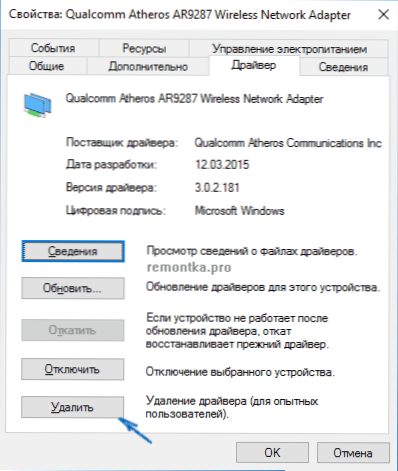
Pēc tam palaižot draivera failu, kas iepriekš augšupielādēts no oficiālās vietnes, tas ir jānosaka normāli, un, ja interneta problēmu izraisa šis faktors, visam vajadzētu nopelnīt.
Vēl viens iespējamais iemesls, kāpēc internets var nedarboties tūlīt pēc Windows pārinstalēšanas - tas prasa kaut kādu iestatījumu, izveidi savienojumu vai mainot esošā savienojuma parametrus, šāda informācija gandrīz vienmēr ir pieejama pakalpojumu sniedzēja vietnē, pārbaudiet (īpaši, ja jums ir Pirmo reizi izveidoja OS pirmo reizi un nezina, vai internets ir nepieciešams jūsu pakalpojumu sniedzējam).
Papildus informācija
Visos gadījumos nevajadzētu aizmirst neizskaidrojamu interneta problēmu rašanos par līdzekļiem, kas saistīti ar cirkulāciju novēršanu pašā Windows 10 - bieži vien tas var palīdzēt.
Ātrs veids, kā sākt novērst problēmu novēršanu, ir noklikšķināt uz savienojuma ikonas paziņojumu apgabalā un atlasīt "nestopa diagnostiku", pēc kura seko problēmu pamatkorekcijas instrukcijām.
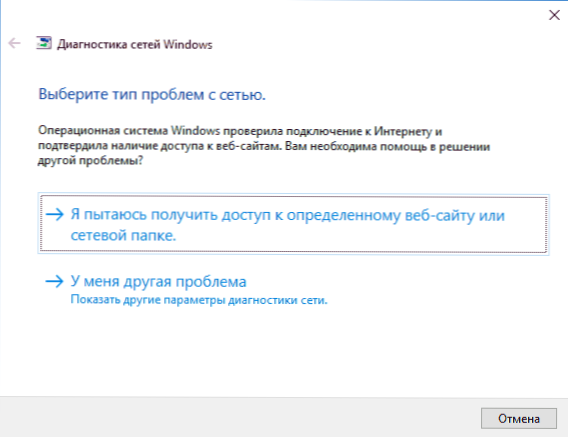
Vēl viena plaša instrukcija, ja internets nedarbojas ar kabeli - internets nedarbojas datorā, izmantojot kabeli vai maršrutētāju, un papildu materiāls, ja internets ir ne tikai lietojumprogrammās no Windows 10 un Edge Store, un atlikušajām programmām ir.
Un visbeidzot ir oficiāla instrukcija par to, ko darīt, ja internets nedarbojas Windows 10 no paša Microsoft - http: // Windows.Microsoft.Com/ru-ru/windows-10/fix-tīkla savienojums-ssus
- « Dators sasalst - ko darīt?
- Video rakstīšana no darbvirsmas atvērtā raidorganizācijas programmatūrā (OBS) »

